
Điều đầu tiên bạn cần biết là không có phần mềm diệt virus trực tuyến trên mạng nào cả. Những gì bạn đang tìm kiếm thực chất là một phần mềm diệt virus miễn phí mà bạn có thể tải xuống và cài đặt nhanh trên thiết bị của mình. Tất cả những phần mềm hay trang web có mô tả là dịch vụ chống virus trực tuyến thực ra đều yêu cầu bạn tải xuống một chương trình cụ thể.
Nhiều người dùng cân nhắc tới giải pháp chống virus trực tuyến trên các trang web mà không cần phải tải xuống chương trình nào, nhưng đây là những gì bạn nên biết:
Những chương trình đó không thật sự hoạt động hiệu quả.
Một chương trình chống virus có thể hoạt động hiệu quả mà không cần cài đặt là một điều bất khả thi. Những giải pháp được gọi là phần mềm “Chống virus trực tuyến” không thể truy cập toàn bộ tất cả các tệp, chương trình, và các tệp đăng ký của bạn , biến bạn trở thành miếng mồi ngon cho virus và các phần mềm độc hại.
Hiện có rất nhiều phần mềm chống virus trực tuyến uy tín, phần nhiều trong số đó thậm chí cho sử dụng miễn phí. Các chương trình đó thường an toàn, dễ tải xuống và có thể cài đặt nhanh chóng. Tôi đã thử rất nhiều phần mềm chống virus để có thể đề xuất một số cái tên vừa dễ dàng cài đặt vừa hoạt động hiệu quả theo những tiêu chí đánh giá sau:
- Tất cả những chương trình đó phải dễ dàng cài đặt và hạn chế thấp nhất những thứ phiền toái như bloatware, thanh công cụ, v.v…
- Nếu có bloatware đi kèm, chúng phải dễ dàng phát hiện và không thể kiểm soát.
- Phần mềm phải tương thích với Window 10.
- Chỉ xét những phần mềm được viết bởi các công ty có uy tín nhằm ưu tiên hàng đầu độ an toàn .
Comodo
Comondo là một lựa chọn tuyệt vời khác xứng đáng với tất cả lời khen ngợi dành cho nó. Có cả bản miễn phí lẫn tính phí, Comodo sở hữu một giao diện rất dễ sử dụng và nhiều tùy chọn để thiết lập, chưa kể đến quá trình cài đặt khá dễ dàng.
Những tính năng bạn nhận được
- Tường lửa
- Mua sắm trực tuyến an toàn
- Trình quét mạng
- Trình kiểm soát ứng dụng để khóa hệ thống chỉ còn một vài chương trình cần thiết
- Chế độ chơi game chuyên dụng để tắt tính năng quét và thông báo khi đang chơi game
Hướng dẫn cài đặt
- Trang web của Comodo cung cấp khá nhiều công cụ hữu ích, nhưng ở đây tôi sẽ chỉ giới thiệu cài đặt bản Diệt Virus.
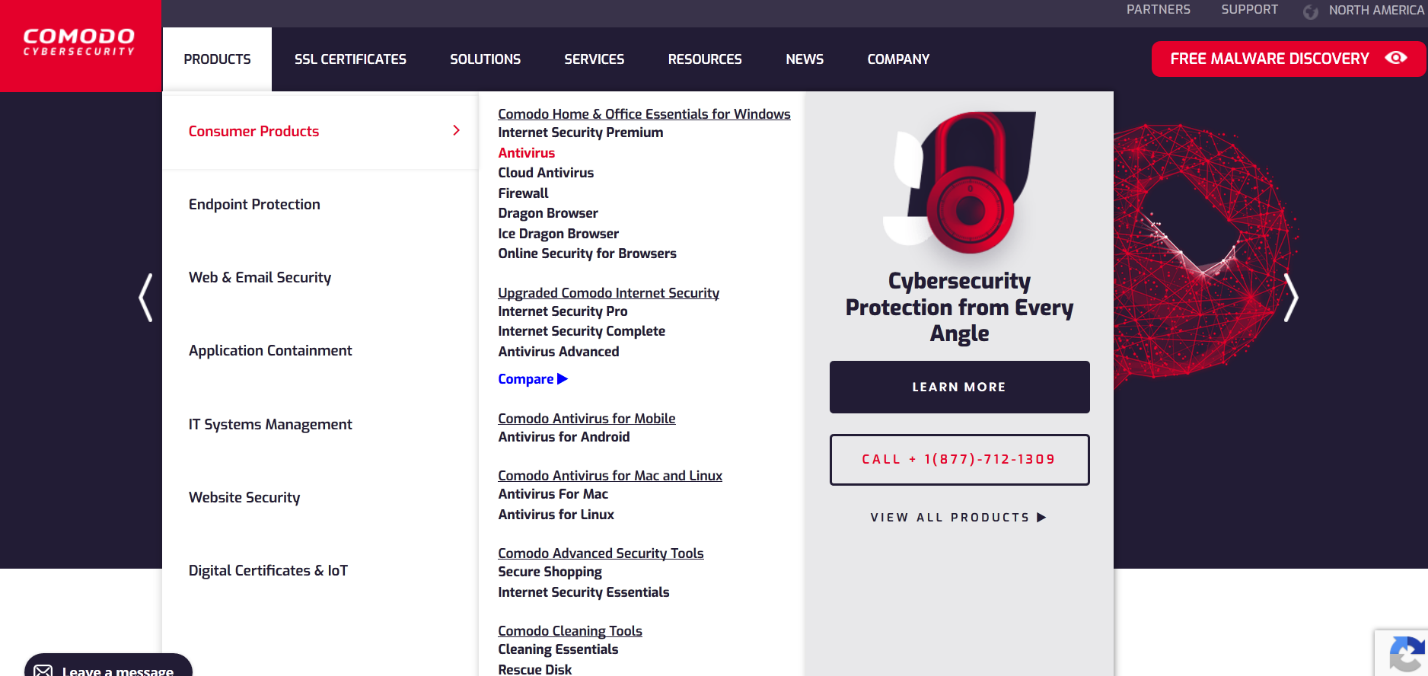
- Nhấp vào nút “Tải xuống miễn phí” màu cam ở trang tiếp theo và chạy file cài đặt. Tương tự như Avast, chọn “Có” khi Window yêu cầu sự cho phép của bạn.
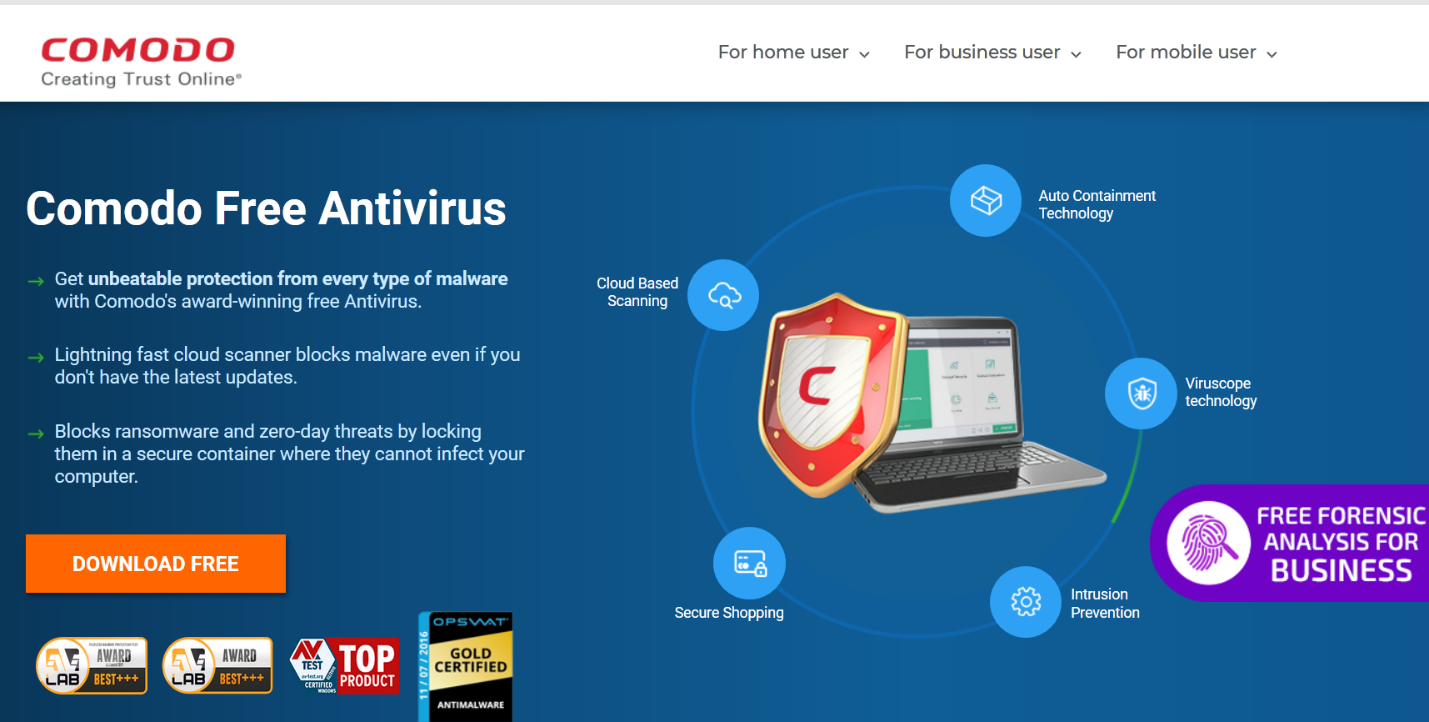
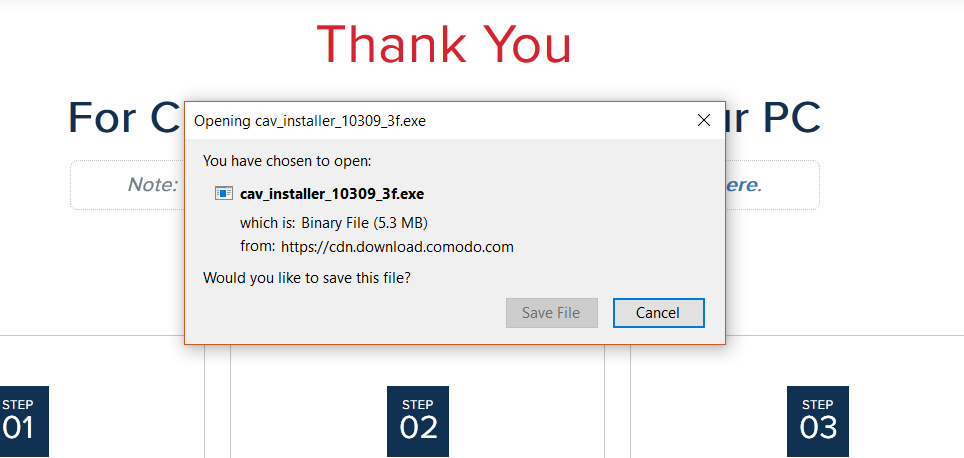
- Chọn ngôn ngữ bạn muốn và chọn “Tôi đồng ý” ở dưới cùng bên phải.
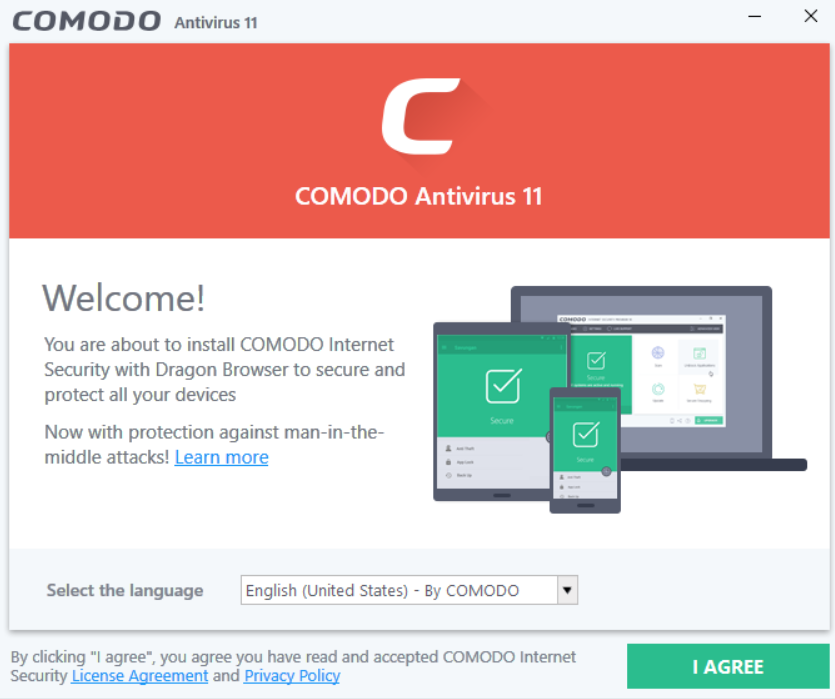
- Comodo sẽ gợi ý tải xuống một số bloatware từ Yahoo! nên hãy nhớ bỏ chọn lựa chọn này để tránh cài đặt những tiện ích bổ sung không cần thiết.
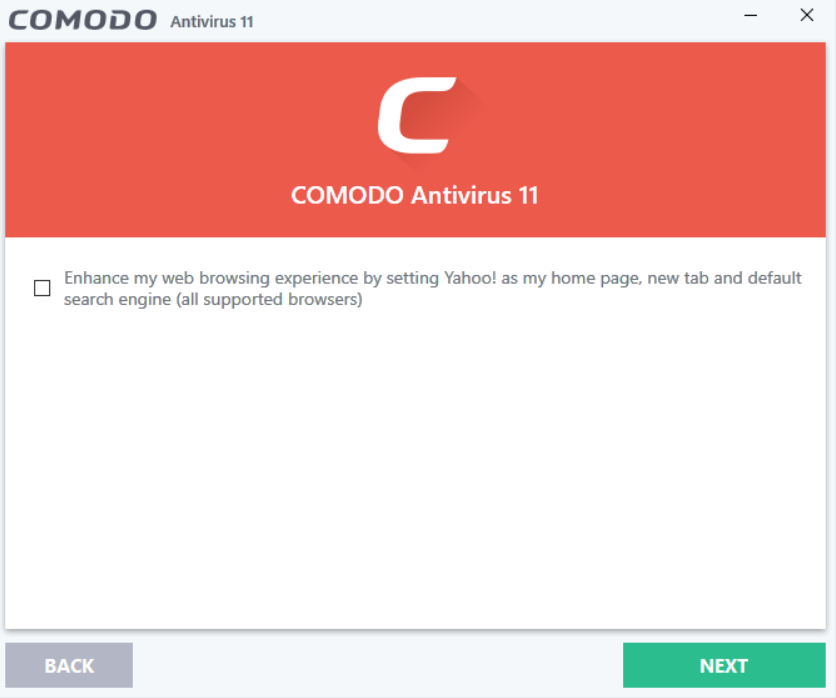
- Kế tiếp, bạn sẽ nhận được nhiều tùy chọn cài đặt khác nhau, bao gồm các thay đổi về quyền truy cập mạng và có cài đặt các tính năng cụ thể cho Comodo hay không. Chúng tôi đã thử nghiệm với tất cả những tính năng đó và có thể nói chắc rằng người dùng không nhất thiết phải thay đổi bất kỳ điều gì. Chọn “Cài Đặt”.
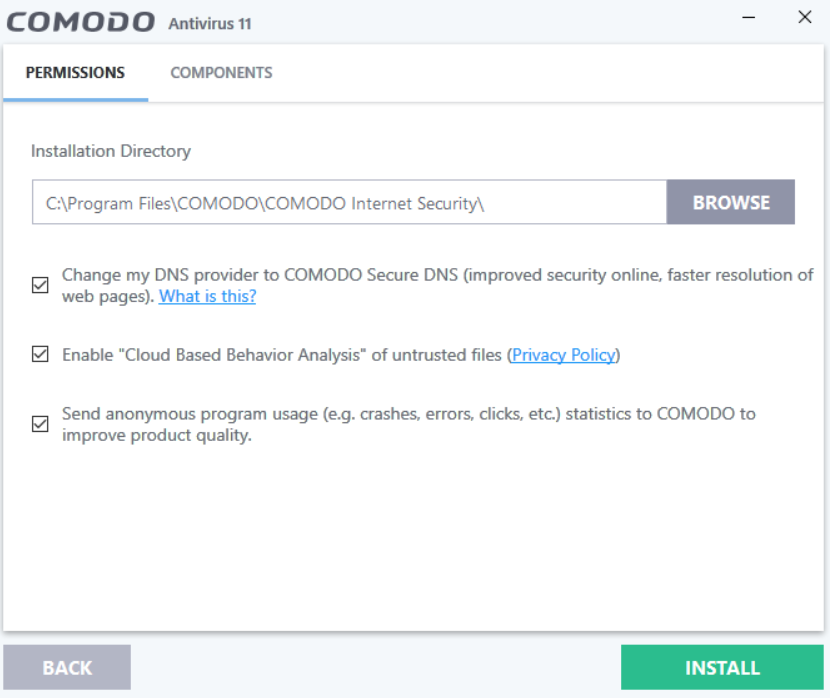
- Chỉ cần đợi quá trình cài đặt kết thúc và thiết bị của bạn sẽ được bảo vệ!
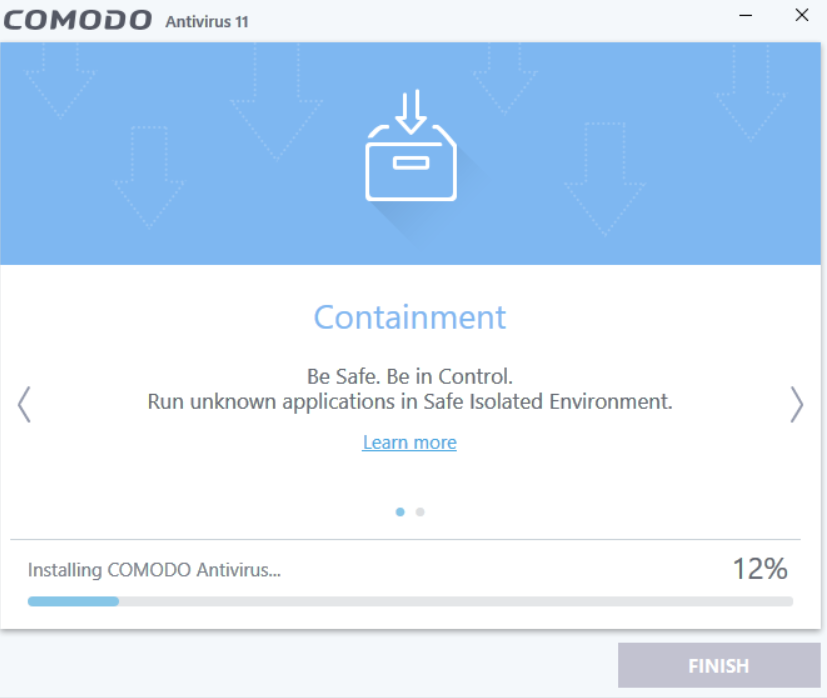
Avira
Avira được biết đến là một chương trình diệt virus mạnh mẽ dành cho Window, với khả năng phát hiện phần mềm độc hại đáng tin cậy và thân thiện với những người mới bắt đầu sử dụng. Những tính năng cơ bản khá đầy đủ, gồm hầu hết tất cả những gì bạn cần nhưng lại bỏ qua một số tính năng bổ sung như Tường Lửa
Những tính năng bạn nhận được
- Tự động xóa phần mềm độc hại
- Bảo vệ trong thời gian thực
- Bảo vệ giao dịch trực tuyến
- So sánh giá khi mua sắm trực tuyến
- Trình cập nhật phần mềm
- Thiết lập mạng ảo cá nhân
Hướng dẫn cài đặt
- Đây là hướng dẫn cài đặt cho phiên bản miễn phí, nhưng nếu bạn thích, hãy cân nhắc đầu tư cho phiên bản tính phí bởi các tính năng bổ sung thực sự đáng giá.
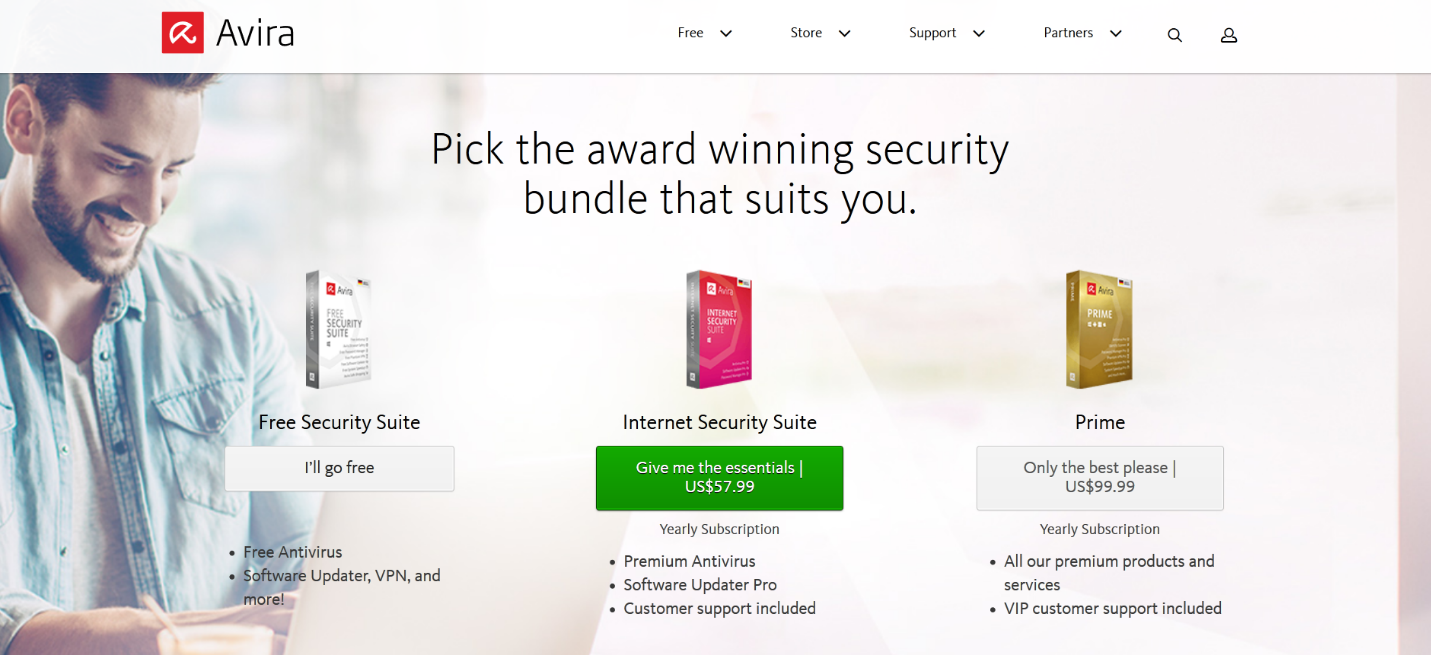
- Lưu tệp cài đặt và chạy tệp đó. Cấp quyền cho Windows nếu cần.
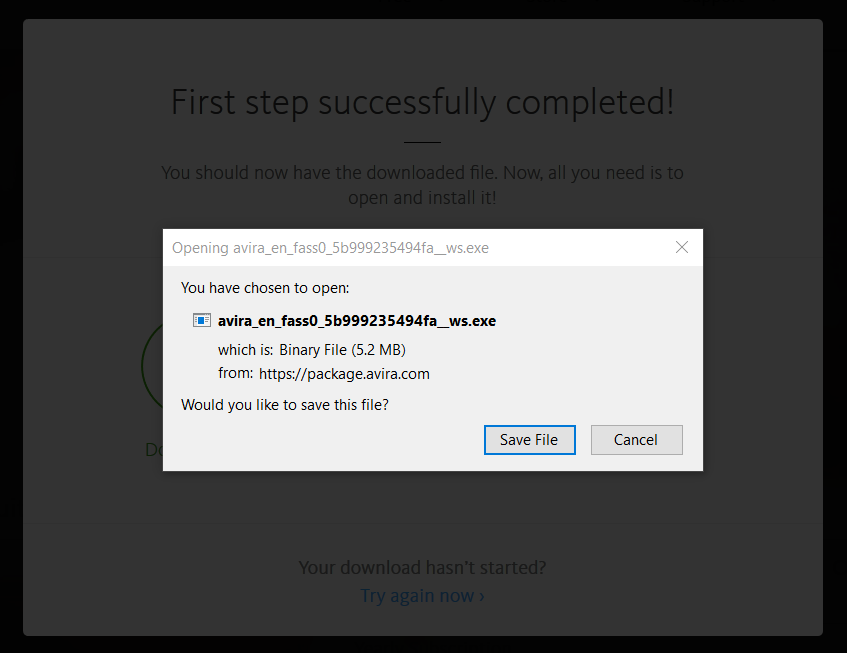
- Giao diện của Avira sẽ giúp cho việc cài đặt trở nên dễ dàng. Chấp nhận Thỏa thuận EULA (End-use license agreement – Thỏa thuận giấy phép người dùng cuối) và bắt đầu cài đặt bằng cách chọn nút màu xanh lục lớn.
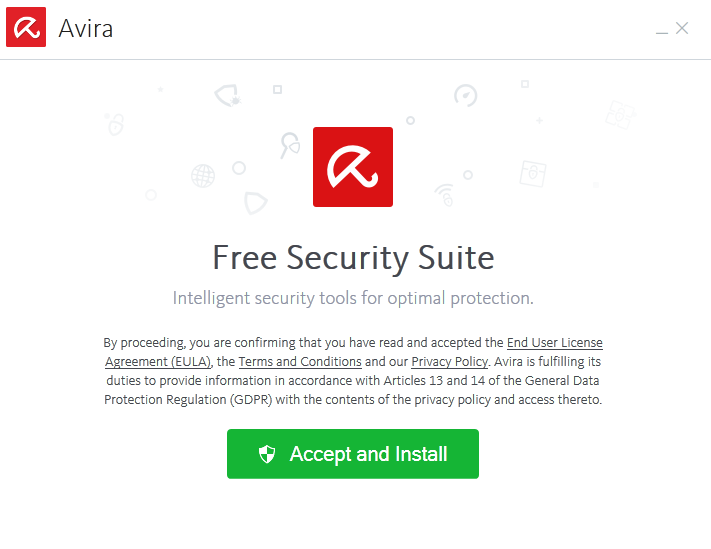
- Trình cài đặt sẽ gợi ý bạn cài đặt trình duyệt Opera hoặc một số tính năng được tài trợ khác. Hãy chắc chắn bỏ qua tùy chọn này nếu bạn không quan tâm. Còn lại, chỉ cần đợi quá trình cài đặt hoàn tất.
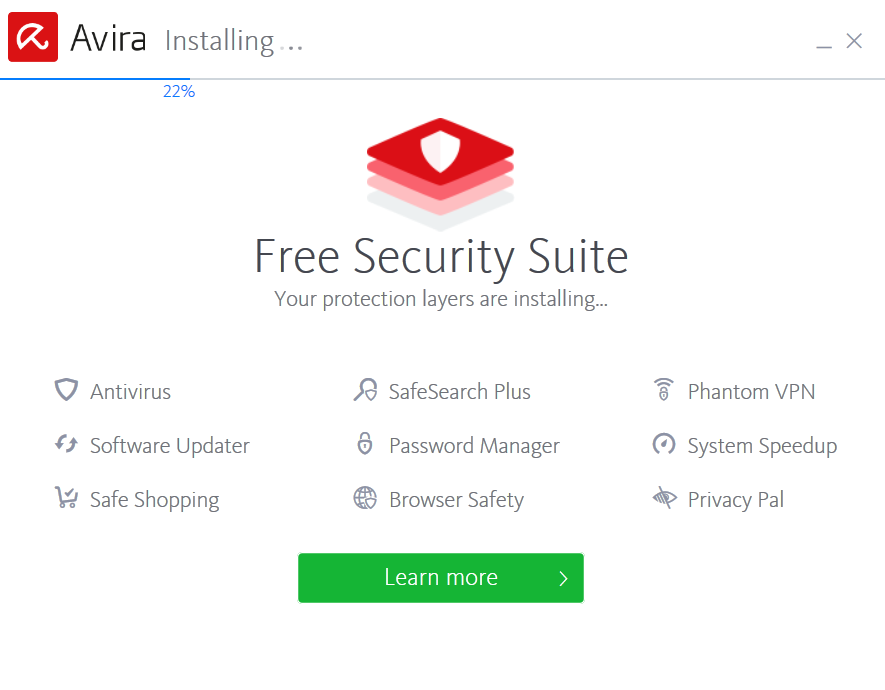
Một lưu ý nhỏ cho người dùng Avira: xóa chương trình không dễ dàng như việc bạn chỉ cần gỡ nó khỏi danh sách chương trình trong thiết bị của bạn. Bạn cần phải gỡ từng thành phần của Avira trong danh sách chương trình trước khi gỡ bỏ chương trình Avira chính.
Xem Avira Deals >>>Trend Micro
Trend Micro là một lựa chọn đáng tin cậy khác cung cấp khá nhiều tính năng đa dạng và khả năng quét toàn diện. Dịch vụ khách hàng tuyệt vời của công ty cũng là thứ xứng đáng được nhắc đến, phù hợp với những người dùng mong muốn một trải nghiệm mà không gặp rắc rối nào. Mặc dù tính năng chống virus không miễn phí, nhưng bản dùng thử của Trend Micro sẽ cho bạn một sự đánh giá sơ bộ về chương trình này.
Những tính năng bạn nhận được:
- Trình quản lý mật khẩu
- Trình hủy tập tin
- Mã hóa
- Bảo vệ khỏi phần mềm gián điệp
- Trình Giám sát dành cho phụ huynh
Hướng dẫn cài đặt
Trend Micro ưu tiên đem tới cho người dùng quá trình cài đặt dễ dàng. Trang web này cung cấp cho bạn hướng dẫn cài đặt chương trình hoàn chỉnh với ảnh chụp màn hình chi tiết (xem bên dưới).
- Tải xuống Trình cài đặt (chúng tôi đã thử với Maximum Security).
- Chọn “Phiên bản dùng thử” khi bạn được nhắc nhập số seri.
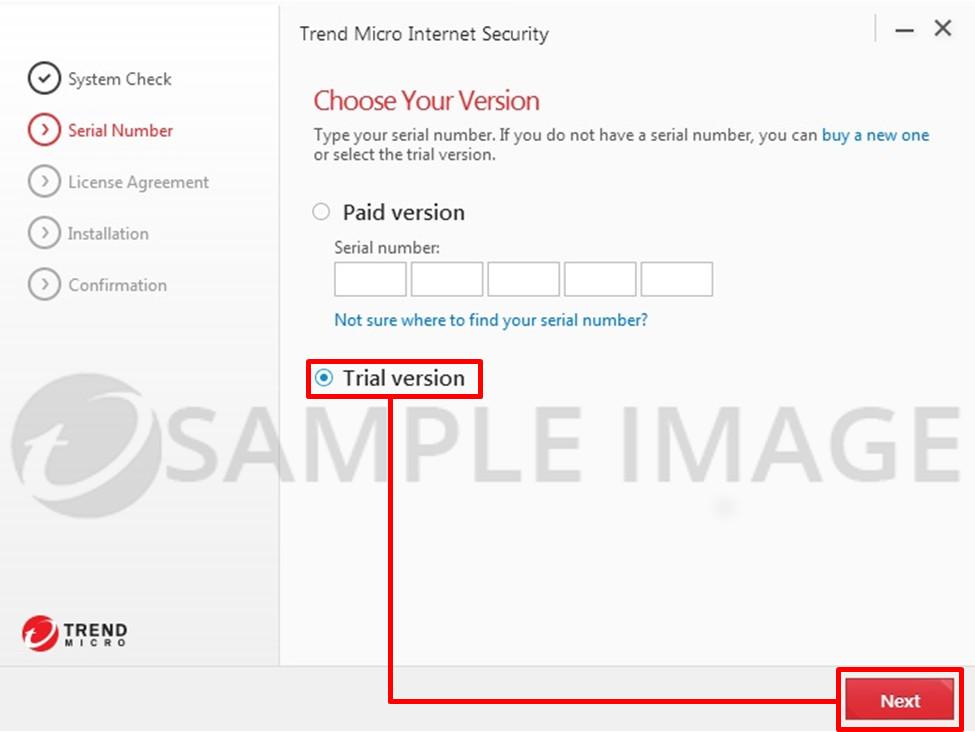
- Chấp nhận thỏa thuận cấp phép của chương trình.
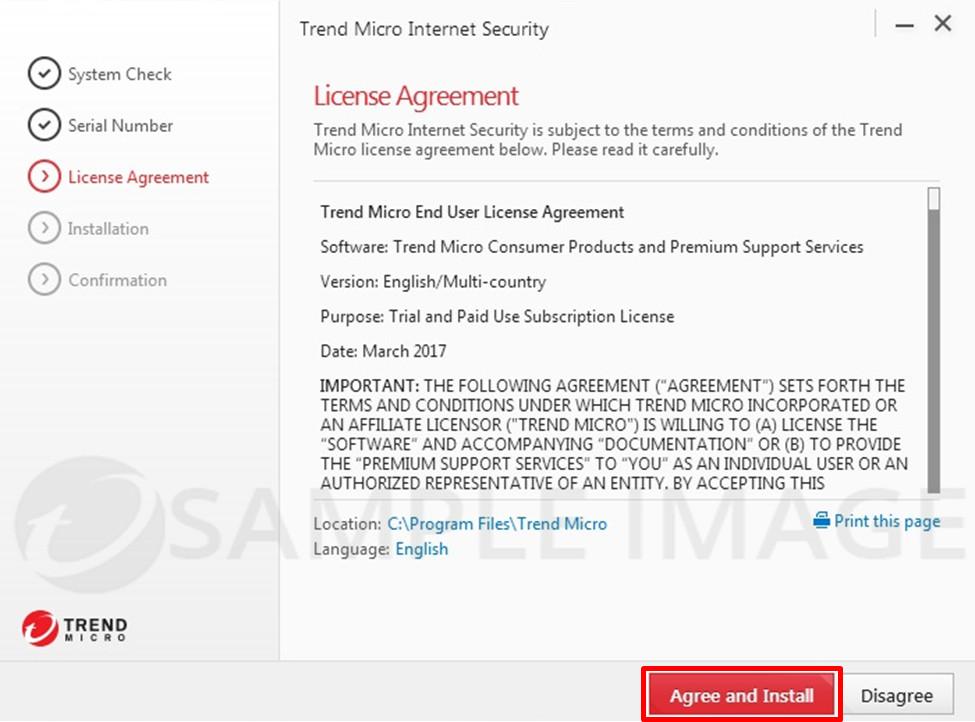
- Đợi cho quá trình cài đặt kết thúc, và thiết bị của bạn đã sẵn sàng!
Avast
Nằm trong những phần mềm chống virus tốt nhất hiện nay, Avast được xem là một lựa chọn đáng tin cậy vì dễ sử dụng và có khả năng phát hiện phần mềm độc hại mạnh mẽ. Phiên bản miễn phí cung cấp nhiều tính năng bảo mật và chỉ một vài tính năng bổ sung bị khóa dành riêng cho phiên bản tính phí.
Những tính năng bạn nhận được
- Bảo vệ khỏi phần mềm độc hại, phần mềm gián điệp, lừa đảo
- Tường lửa
- Quét độ an toàn của mạng Wi-fi
- Quản lý mật khẩu
Hướng dẫn cài đặt
- Trang chủ của Avast có nút “Tải xuống miễn phí” màu cam rất lớn. Nhấp vào đó để tải trình cài đặt
- Bạn sẽ thấy một cửa sổ bật lên như dưới đây. Đợi tùy chọn “Lưu Tệp”, xác định nơi bạn muốn lưu và nhấp chọn.
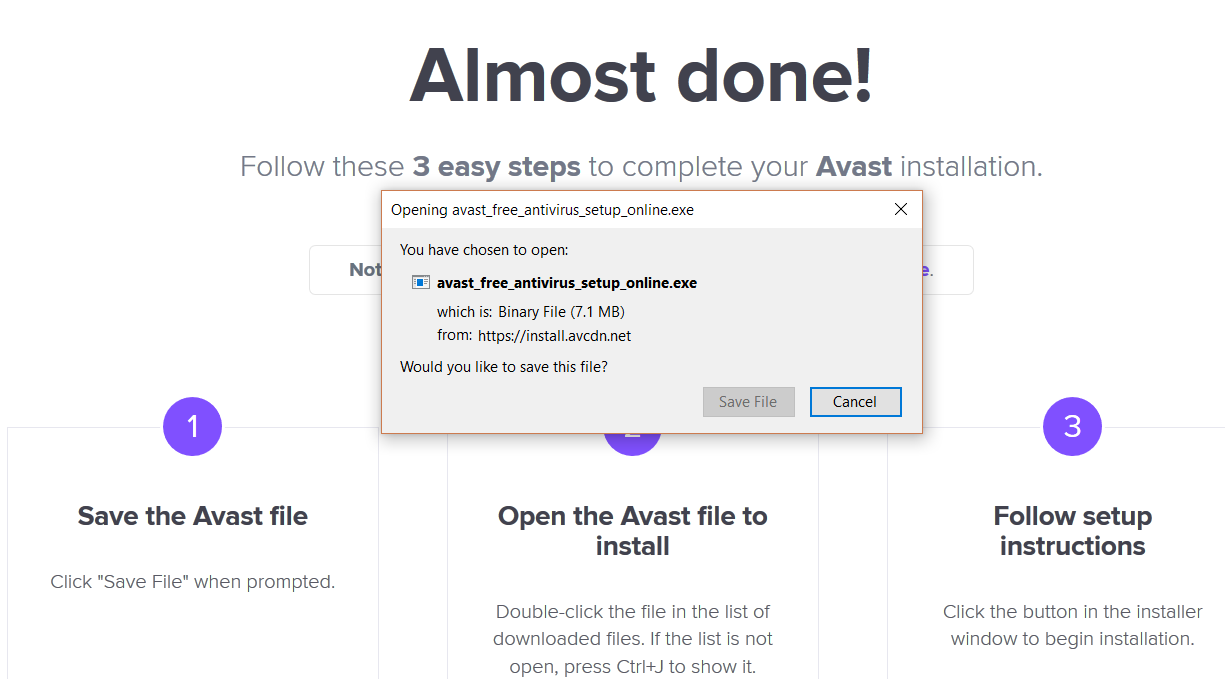
- Chạy tệp mà bạn vừa tải xuống. Có thể Window sẽ hỏi “Bạn có muốn cho phép ứng dụng này thực hiện những thay đổi đối với thiết bị của bạn?” Chọn “Đồng ý”.
- Đợi vài phút để quá trình cài đặt hoàn tất.
- Kế tiếp, bạn sẽ thấy màn hình sau. Chú ý tùy chọn ở phía dưới cùng bên trái để tải xuống Google Chrome. Bỏ chọn nếu bạn không muốn.
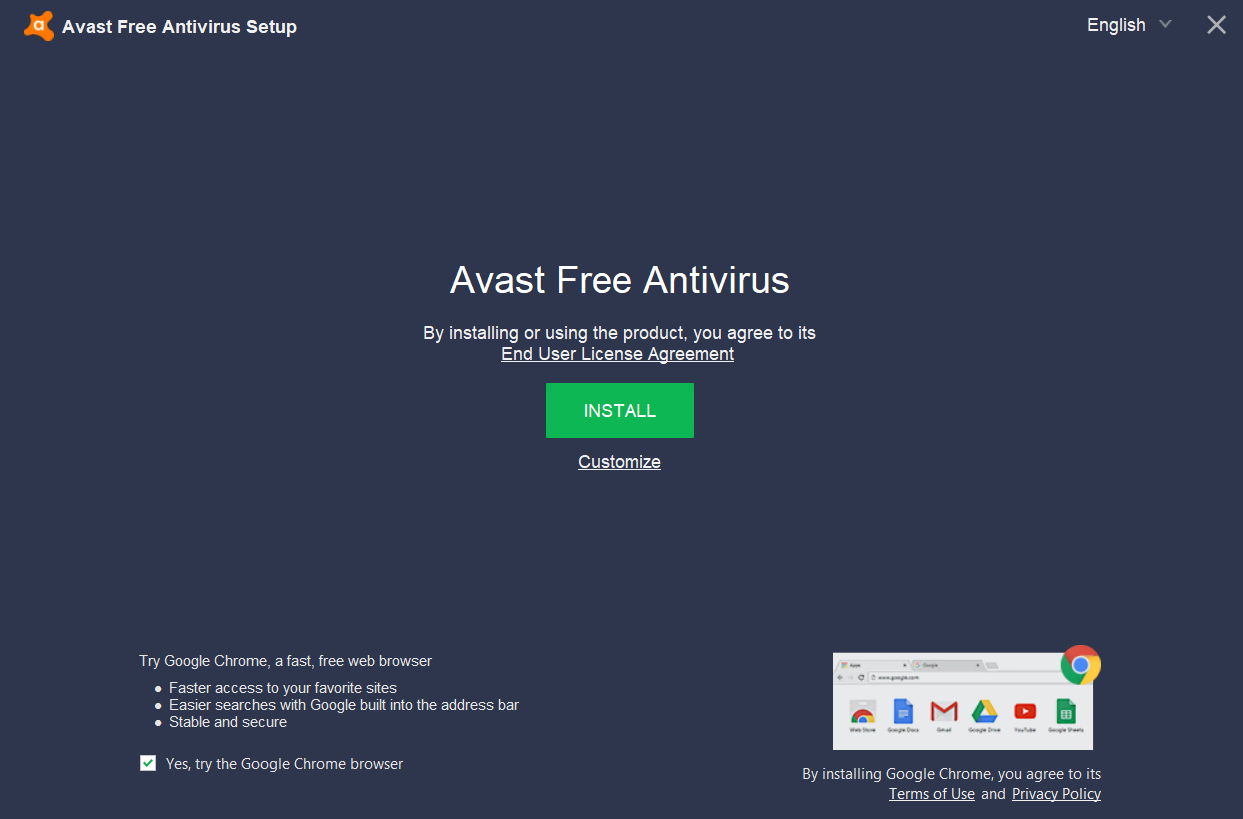
- Hầu hết người dùng sẽ nhấp vào nút “Cài Đặt” màu xanh lục lớn. Phần “Customize” ở phía dưới dành cho những người dùng có kinh nghiệm muốn có tùy chỉnh riêng cho cài đặt của họ. Bạn không cần chú ý về tùy chọn này, nhưng nếu bạn tò mò, thì đây là những gì nó đề cập:
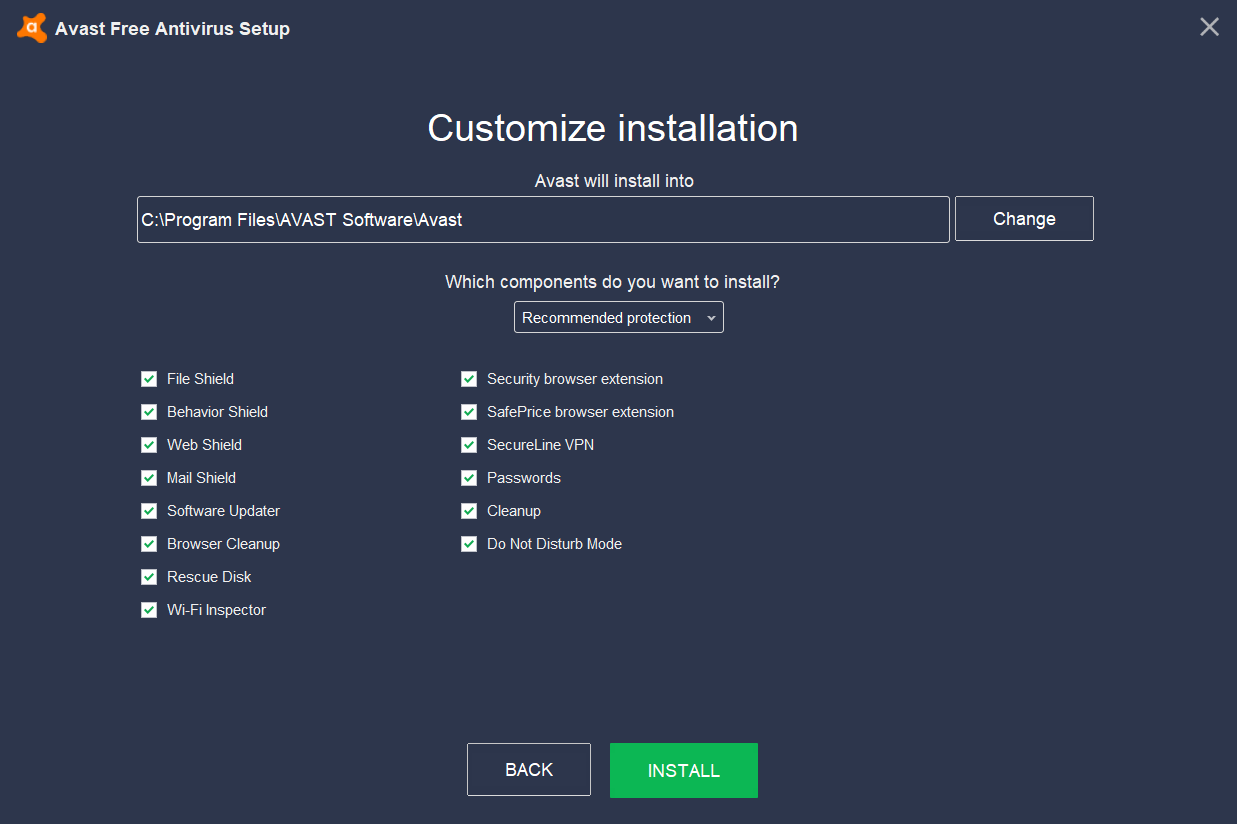
- Avast sẽ tự cài đặt bằng thanh tiến trình ở dưới cùng bên phải màn hình của bạn. Bạn có thể thoải mái sử dụng máy tính cho đến khi quá trình cài đặt hoàn tất. Quá trình đó sẽ mất vài phút.
Kết luận
Thực tế, không hề có cái gọi là “Chương trình chống virus trực tuyến” thực sự đúng nghĩa vì vậy đừng ngần ngại tải xuống và cài đặt một chương trình để bảo vệ bạn khỏi những mối đe dọa kỹ thuật số. Nếu cảm thấy Window Defender đơn giản là không đủ an toàn, hãy thử một chương trình diệt virus khác. Có rất nhiều lựa chọn cả miễn phí lẫn tính phí có thể cung cấp cho bạn tất cả sự bảo vệ mà bạn cần.